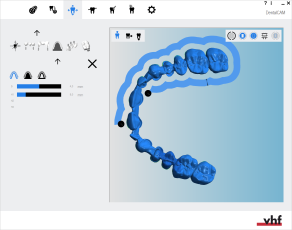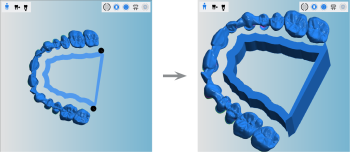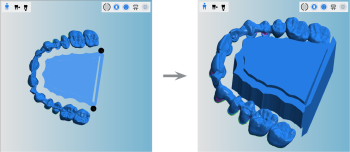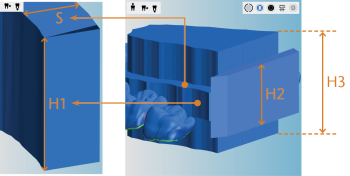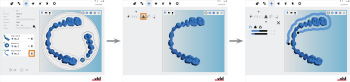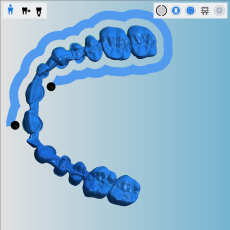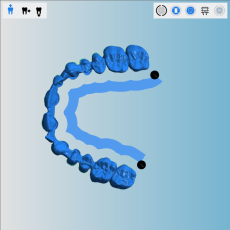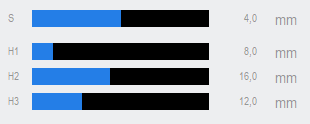创建牙桥的烧结棒
该程序不属于简单排版工作流程。
该程序属于简单排版工作流程的 9 步骤 。
- 删除任何不正确加工区域。
- 更改物体状态并删除不需要的物体。
- 在顶视图中水平和垂直放置物体。
- 在顶视图中绕 Z 轴旋转物体。
- 调整物体的高度位置以及/或者绕 X/Y 轴旋转物体(多层毛坯需要)。
- 检查所有型腔和钻孔是否正确。
- 为具备无法识别钻孔的物体指定钻孔范围。
- 为具备无法识别型腔的物体标记型腔。
- 为需要烧结棒的物体创建烧结棒。
- 为需要烧结柱的物体设置烧结柱。
- 为带有一个精密附件的物体标记精密附件。
- 为所需物体激活前牙加工
- 编辑或删除物体上铣削的标签。
- 为所有物体设置连接杆。
如果您需要烧结架来防止牙桥在烧结过程中变形,您可以通过创建烧结架的编辑功能在排版过程中创建一个烧结架。
您可以通过该功能编辑烧结架,直到为物体设置了连接杆。
- 在主图标栏中选择以下图标来打开用于调整物体的排版视图:

烧结架的类型
dentalcam 支持以下类型的烧结架:
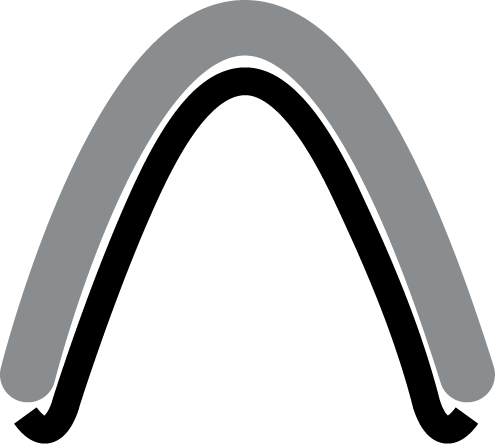
开放式烧结架,无连接杆
这些类型的烧结架或者在烧结珠上烧结,或者借助于支撑物体的烧结柱来烧结。

带有支撑杆和已铣削内层胚料的封闭式烧结架
这是最常用的烧结架类型,因为烧结架具有非常坚固的支撑杆,您可以轻松确保烧结架的体积大致等于物体的体积。您还可以将物体放置在内表面,使坯料盘的使用更为经济。
请注意,您必须将连接杆放置在内层坯料中,以避免连接杆在机械加工过程中掉入工作仓。
如果烧结架的体积与物体的体积大致相等,在烧结过程中就可以更快地加热和冷却。
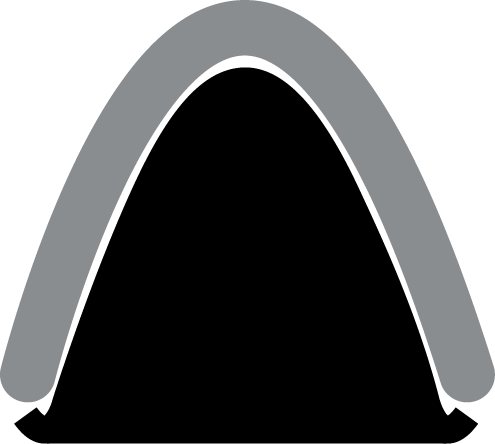
带有支撑杆和已填充内层胚料的封闭式烧结架
这种类型的烧结棒可以节省加工时间,因为您不需要铣削内层坯料。
但是,如果使用这种烧结架类型,则很难确保烧结架的体积大致等于物体的体积,这是对于烧结架而言很重要的规则。
您可以在编辑烧结架时调整高度,从而调整内层胚料的体积。
烧结架的元件和可调节尺寸
如何创建和编辑烧结架
-
(可选) 在坯料盘显示图中选择所需的物体。
-
dentalcam 用彩色边框高亮显示物体列表中的物体。
-
如要打开所需物体的编辑功能,请选择左列中的以下图标:

-
将显示编辑功能的图标栏。
-
如要打开用于创建烧结棒的编辑功能,请选择以下图标:

- dentalcam 显示以下内容:
-
在左列中:用于选择烧结棒类型的图标和用于调整烧结棒的数值进度条。
-
在坯料盘显示中:具有自动生成且需要调整的烧结棒的物体。
-
选择烧结架类型:
-
如果您需要一个不带支撑杆的开放式烧结棒,而烧结棒将在烧结炉中起支撑作用时,请选择以下图标:
 。
。 -
如果您需要带有支撑杆且已填充内层坯料的封闭式烧结棒,请选择以下图标:
 。
。 -
如果您需要带有支撑杆且已铣削内层坯料的封闭式烧结棒,请选择以下图标:
 。
。 -
调整烧结棒的形状为此,将烧结棒的端点拖动到所需位置。
-
dentalcam 通过连接端点自动调整烧结架的形状。烧结架沿物体的轮廓成型。
-
烧结架的体积必须与物体的体积大致相等。
否则,由于加热和冷却需要更长的时间,烧结过程将会减慢。
-
如果添加一根支撑杆,则支撑杆必须始终与下一个最高的元件一样高或更高。
换言之:任何元素都不得高于支撑杆。因此,当您手动更改一个数值进度条时,dentalcam 可能自动调整另一个数值进度条。
- 如果您想在烧结架的内层胚料中定位物体,请确保烧结架的高度足以容纳该物体。
-
(可选) 用 S 数值进度条增加或缩减烧结架的宽度(在 X/Y 方向上调整宽度)。
-
(可选) 用 H1 数值进度条增加或缩减烧结架的高度(在 Z 方向上调整宽度)。
-
(可选) 用 H2 数值进度条增加或缩减支撑杆的高度(仅适用于封闭的烧结棒)。
-
(可选) 用 H3 数值进度条增加或缩减内层胚料的高度(仅适用于封闭的烧结棒)。
-
使用下方箭头图标保存更改:

-
使用上方箭头图标关闭编辑功能区域:

调整烧结架的元件时,请注意以下规则:
删除烧结架
-
(可选) 在坯料盘显示图中选择所需的物体。
-
dentalcam 用彩色边框高亮显示物体列表中的物体。
-
如要打开所需物体的编辑功能,请选择左列中的以下图标:

-
将显示编辑功能的图标栏。
-
如要打开用于创建烧结棒的编辑功能,请选择以下图标:

- 带有烧结架的物体显示在胚料视图中。
- 选择以下图标:

-
使用上方箭头图标关闭编辑功能区域:

下一步是什么?
物体的下一个编辑功能:
如果您完成了对物体的调整:
如果您不确定是否完成了对当前胚料的排版,请查看简单和完整排版工作流程: